Tekstin suunnan muuttaminen Excelissä

- 3234
- 152
- Mrs. Jeffrey Stiedemann
Microsoft Excel -taulukoiden toimittajan kanssa työskentelemisessä on olemassa erilaisia tehtäviä ja tilanteita, jotka voivat olla melko banaalia ja voi olla erittäin vaikeaa. Hyvin usein taulukoiden kanssa työskennellessäsi on kirjoitettava teksti, joka ei ole rivillä, vaan pystysuunnassa. Monille käyttäjille tämä tehtävä aiheuttaa vaikeuksia. Tässä artikkelissa tarkastellaan yksityiskohtaisesti, kuinka kirjoittaa teksti pystysuoraan Exceliin. Selvitetään se. Mennä!

Solujen sisällön suunnan muuttaminen on helpompaa kuin miltä näyttää
Ensin sinun on päätettävä solusta. Kirjoita seuraavaksi haluttu teksti siihen rivillä, rivillä. Korosta nyt yksi tai useampi solu (riippuen siitä, kuinka monta niistä haluat tehdä pystysuoraan). "Koti" -välilehdessä "Kohdistus" -työkalurivin osassa on erityinen painike "suunta" (sen nimi ilmestyy kuvakkeessa kohdistimen palkkaamisessa). Napsauttamisen jälkeen näkyy pieni valikko. Valitse ehdotettujen vaihtoehtojen "pystysuora teksti" luettelosta. Kaikki. Valmis. Huomaa, että tällainen painike on vain Microsoft Excel -ohjelman suhteellisen uusissa versioissa. Jos käytät vanhaa exeliä, sinun on turvauduttava toiseen menetelmään.
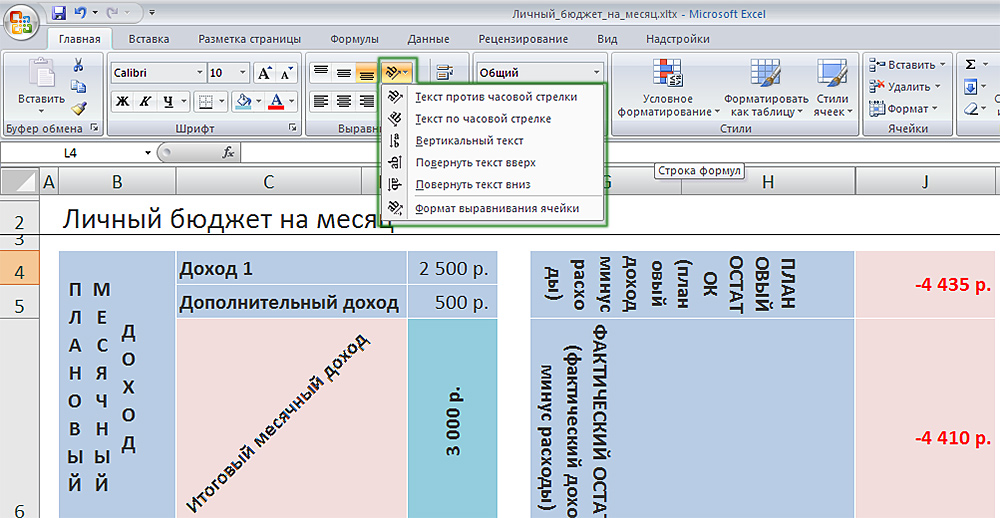
Suunta -asetus työkalurivin kautta
Vaihtoehtoinen lähestymistapa on seuraava: Kun olet kirjoittanut tekstin, napsauta hiirtä oikealla painikkeella ja valitse avaamasi luettelo, valitse "Cell Format" -kohde tai napsauta erityistä kuvaketta oikeassa kulmassa oikeassa nurkassa "Kohdistus" -osa työkalurivistä. Siirry näkyvään ikkunaan kohdistus -välilehteen. Aseta arvo "Orientation" -kenttään asteina (se on tietyssä kulmassa, että teksti tulee näkyviin), vahvista valinta painamalla "OK" -painiketta. Tämän menetelmän avulla voit asentaa minkä tahansa kulman, joka voi olla hyödyllinen, jos haluat tehdä pöydästä mielenkiintoisemman ja epätavallisen.
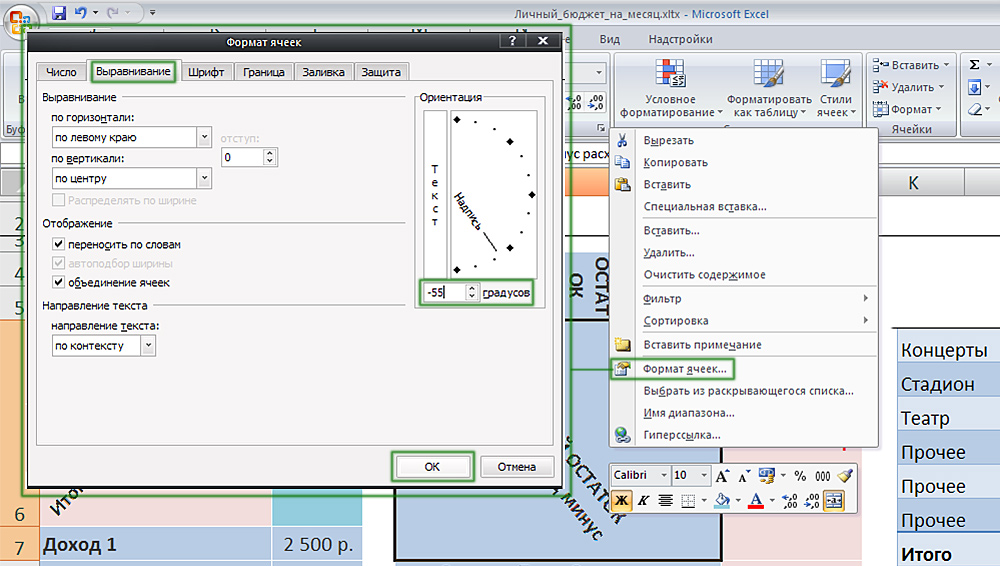
Vaihtoehtoinen tapa määrittää suunta
On toinen tapa järjestää kirjoitus pystysuunnassa:
- Avaa "Format" -välilehti;
- Valitse kohta "Tekstin suunta";
- Ilmoita haluamasi versio kirjoituksen suunnasta.
Huomaa, että tällä lähestymistavalla kirjeet yksinkertaisesti asetetaan toiselle puolelle, ei toisen alla.
Tällä yksinkertaisella taitolla voit luoda mielenkiintoisempia, kätevämpiä ja luettavissa olevia pöytiä. Valitse sinulle helpompi menetelmä ja sopii paremmin nykyisen ongelman ratkaisemiseen. Kirjoita kommentteihin, auttoiko artikkeli sinua käsittelemään kaikkia syntyneitä kysymyksiä, ja kiinnostaa edelleen Excel Editor -yrityksen työläisiä.
- « Reitittimen tarkistaminen suorituskyvyn saamiseksi
- Aseta reititin puhelimen läpi ilman tietokonetta »

